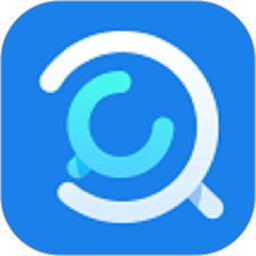如何下载安装驱动精灵?

在现代计算机使用中,驱动程序是连接计算机硬件与操作系统的桥梁。一个设备要正常工作,必须依赖相应的驱动程序。然而,手动寻找和安装驱动程序不仅繁琐,而且容易出错。为了解决这一问题,驱动精灵应运而生。本文将详细介绍如何下载和安装驱动精灵,帮助读者轻松管理设备驱动程序。
一、驱动精灵简介
驱动精灵是一款集驱动管理、硬件检测、系统优化于一体的专业级软件。它拥有庞大的驱动库,能够智能识别并安装硬件设备所需的驱动程序。此外,驱动精灵还提供了硬件检测功能,能够详细展示计算机的硬件配置信息,帮助用户更好地了解自己的电脑。
二、下载驱动精灵
1. 访问官方网站
首先,打开浏览器,在搜索引擎中输入“驱动精灵”,确保搜索到的结果是带有官方标识的网站。为了避免下载到恶意软件或病毒,强烈建议从官方网站下载。
2. 选择安装包
在驱动精灵官方网站,你会看到多个版本的安装包,包括标准版、网卡版、装机版等。每个版本都有其特点:
标准版:适合已经联网的计算机,能够智能识别并安装驱动程序。
网卡版:特别为无法联网的计算机设计,内置了常见的网卡驱动程序,允许计算机在没有网络的情况下通过其他设备(如手机)下载并安装网卡驱动,进而联网。
装机版:一键装机,适合装机人员或需要快速安装驱动的用户,更加稳定、全面。
根据自己的需求选择合适的版本进行下载。
3. 开始下载
点击安装包链接,选择保存位置后开始下载。下载过程中,请耐心等待,不要关闭浏览器或断开网络连接。
三、安装驱动精灵
1. 运行安装包
下载完成后,找到安装包文件,双击运行。系统可能会弹出安全提示,点击“允许”或“继续”以运行安装程序。
2. 自定义安装位置
在安装界面中,你可以选择安装位置。默认情况下,驱动精灵会安装在系统盘(通常是C盘)的“Program Files”文件夹下。为了节省系统盘空间,你可以点击“浏览”按钮,选择其他盘符或文件夹进行安装。
3. 同意并安装
在确认安装位置和选项后,点击“同意并安装”按钮。此时,安装程序会开始复制文件到指定位置,并配置相关设置。安装过程可能需要一些时间,请耐心等待。
4. 完成安装
安装完成后,会弹出安装成功的提示框。你可以选择立即启动驱动精灵,或者稍后手动启动。
四、使用驱动精灵
1. 启动软件
双击桌面上的驱动精灵图标,或者通过开始菜单找到并启动驱动精灵。首次启动时,软件会进行初始化,并检测计算机的硬件配置。
2. 硬件检测
在软件主界面,你可以看到硬件检测选项。点击它,驱动精灵会扫描计算机中的所有硬件设备,并列出它们的型号、制造商和当前驱动状态。通过这个功能,你可以快速了解计算机的硬件配置和驱动情况。
3. 驱动备份
为了避免驱动程序丢失或损坏导致的硬件无法使用,建议定期备份驱动程序。在驱动精灵中,你可以找到驱动备份选项。点击它,选择需要备份的驱动程序,然后点击“开始备份”按钮。备份完成后,驱动程序会被保存到指定的文件夹中。
4. 驱动更新
随着时间的推移,硬件设备的驱动程序可能会发布新版本,以修复已知问题或提供新功能。在驱动精灵中,你可以找到驱动更新选项。点击它,软件会检测当前安装的驱动程序是否有新版本可用。如果有,你可以选择更新这些驱动程序。更新过程中,请确保计算机与网络连接稳定,以避免更新失败。
5. 驱动还原
如果你不小心删除了驱动程序或安装了不兼容的版本,导致硬件设备无法正常工作,可以使用驱动精灵的驱动还原功能。在驱动还原管理界面中,选择需要还原的驱动程序,然后点击“开始还原”按钮。还原完成后,硬件设备应该能够恢复正常工作。
五、注意事项
1. 下载来源:确保从官方网站下载驱动精灵安装包,以避免下载到恶意软件或病毒。
2. 安装权限:在安装过程中,可能需要管理员权限。如果遇到权限提示,请确保你的账户具有管理员权限,或右键点击安装包选择“以管理员身份运行”。
3. 网络连接:在更新驱动程序时,请确保计算机与网络连接稳定。如果网络连接不稳定,可能会导致更新失败或下载到不完整的驱动程序。
4. 备份重要数据:在更新或安装驱动程序之前,建议备份重要数据。虽然驱动精灵在更新过程中会尽力保护数据安全,但任何操作都有可能导致数据丢失或损坏。
5. 定期更新:为了保持计算机硬件的最佳性能,建议定期更新驱动程序。驱动精灵会定期发布新版本,以支持新的硬件设备
- 上一篇: 如果淘宝首页找不到天猫超市入口该怎么办?
- 下一篇: LOL暗裔剑魔打野:高效符文与天赋配置推荐
新锐游戏抢先玩
游戏攻略帮助你
更多+-
04/26
-
04/26
-
04/26
-
04/26
-
04/26